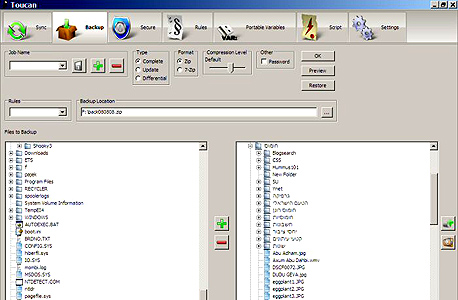דיסק חיצוני: לעשות את זה נכון
הדיסק החיצוני הוא אולי פריט הציוד ההיקפי הכי לוהט בימים האלה. אם גם אתם נדלקתם, תוכלו להיעזר בטיפים שלנו כדי להבטיח שתבחרו בכונן הנכון ותשתמשו בו בצורה הנכונה
הדיסקים החיצוניים עולים היום חצי ממה שעלו רק בשנה שעברה והם נחטפים כלחמניות, בין אם לשימושי גיבוי, ניוד קבצים או סתם תוספת של אחסון זמין למחשב. אם אתם חדשים בעסק, ועומדים בפני קנייה של כונן כזה או שזה עתה קניתם, יש סיכוי שלפחות אחד מהטיפים שלנו יעשה לכם את היום. אם אתם סתם סקרנים, אז לפחות נעשה לכם קצת סדר.
בין חיצוני לנייד
ישנם בשוק שני סוגים עיקריים של מוצרים:
דיסק חיצוני. מבוסס על כונן 3.5 אינטש (כמו במחשב שולחני) ומגיע בנפחים דומים: 160GB-1TB. המשקל האופייני: 1-2 ק"ג. הגודל: כמו ספר ממוצע. לרוב הוא יקבל את אספקת החשמל שלו מספק-כוח חיצוני.
דיסק נייד. מבוסס על כונן 2.5 אינטש (כמו במחשב נייד). הנפח, המשקל והקיבולת (40GB-320GB) קטנים משמעותית והמחיר קצת יותר גבוה. חלק מהמוצרים מקבלים את אספקת החשמל דרך כבל ה-USB ולא צריכים ספק. בזמן האחרון החלו להופיע דיסקים ניידים זעירים שמבוססים על כונני 1.8 אינטש (כמו במקבוק אייר ובנגני MP3).

איך מזהים כונן אמין
הדבר הכי חשוב באמצעי אחסון היא האמינות, כי תקלה יכולה לגרום לאובדן המידע שלכם ועל כך שום אחריות לא תפצה.
למרות זאת, תנו עדיפות לכונן עם שתי שנות אחריות או יותר. יש גם כוננים שמגיעים עם שלוש שנות אחריות, שזה לא מזיק אבל לא הכרחי. לעומת זאת, כונן חיצוני עם שנת אחריות אחת בלבד צריך להיות חשוד בעיניכם - כנראה שהיצרן או המשווק לא סומך על המוצר אם הוא מפרגן לו רק שנת פעילות תקינה אחת.
שימו לב שהרבה ספקי חומרה מקומיים מציעים היום דיסקים חיצוניים זולים מהרכבה מקומית (כלומר: מכניסים דיסק קשיח רגיל למארז זול ומוכרים במחיר גבוה יותר). למוצרים כאלה כדאי להתייחס בזהירות. אם אתם לא "מכירים את השוק" בקשו עזרה ממישהו שמכיר, או היצמדו למותגים מוכרים (כמו Western Digital, Maxtor, Seagate, LaCie). טיפ: אם אינכם מוצאים דף מוצר ומפרט טכני, הניחו שמדובר ב"מותג מדבקה".
איך שומרים על אמינות הכונן
מצד אחד כדאי לזכור שהכונן החיצוני - מפאת חיצוניותו - הוא קל מאד לגניבה, ולכן אם אתם שומרים עליו מידע רגיש אז רצוי לנעול אותו בכספת או לפחות בארון כשאתם עוזבים את המחשב. מצד שני, הסכנות הגדולות ביותר שאורבות לדיסקים חיצוניים קשורות לדברים אחרים - בעיקר חום וטלטולים.
דיסק חיצוני שולחני בדרך כלל לא כדאי לטלטל יותר מדי (זה בניגוד לדיסק נייד מאיכות טובה, שהמארז שלו כולל בולמי זעזועים, ויכול לשרוד טיולים ממקום למקום). להניח אותו בצמוד למדפסת הדיו שלכם, למשל, זה לא רעיון טוב. באותו אופן, מאד לא מומלץ לשכוח דיסק נעול ברכב ביום קיץ, כי החום יהרוג אותו.
איך מקבלים ביצועים טובים
אם ביצועי הדיסק החיצוני שרכשתם נראים לכם איטיים מדי, יכולים להיות לזה מספר גורמים ופתרונות אפשריים. ראשית, אחרי זמן מה של שימוש הדיסק החיצוני דורש איחוי ("דפרגמנטציה") כמו כל דיסק אחר. שנית, אם אתם משתמשים בויסטה וטרם התקנתם את חבילת העדכון SP1, אז כדאי שתעשו זאת.
למתקדמים: במאפייני הדיסק, בחלון Hardware Policies תוכלו לבחור באפשרות Optimize for Performance. השתמשו בה רק אם אתם מבינים מה אתם עושים, כי אחרת אמינות הכונן תיפגע.
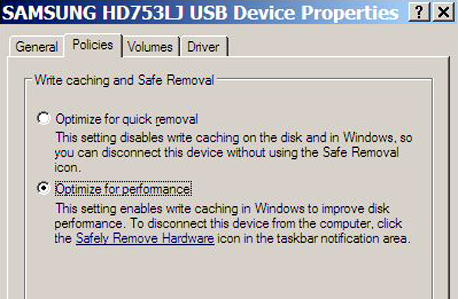
מה שבאמת הכי משפיע על הביצועים הוא הממשק. USB 2.0 הוא אמנם הכי פופולרי וזול אך גם הכי איטי, ואם הביצועים חשובים לכם שווה להשקיע עוד 100-200 ש"ח בשביל כונן eSATA (להוסיף תמיכה ב- eSATAלמחשב יעלה לכם 20-120 ש"ח, תלוי במקרה). הכי טוב לקנות כונן Triple Interface, שתומך גם ב-USB, גם ב-Firewire וגם ב-eSATA, ויספק לכם גם גמישות, גם תאימות וגם ביצועים.
קניתם כונן, הוא לא עובד
ה"תקלה" הכי נפוצה עם דיסק חיצוני חדש: אתם מחברים אותו, ולמרות ההבטחות על האריזה המחשב לא מזהה אותו אוטומטית. כל מקרה לגופו, כמובן, אבל בדרך-כלל לא מדובר בתקלה אלא פשוט בדיסק שלא פורמט.
כדי "למצוא" את הכונן האבוד מבצעים קליק ימני על My Computer ובוחרים Manage נכנסים לחלון Storage ואז בחרו ב- Disk Management. בחלון שיוצג תוכלו לזהות את הכונן החיצוני שלכם, שיופיע ללא אות כונן עם הכיתוב "Unallocated". בצעו קליק ימני, בחרו New Partition והמשיכו משם. זה לא מסובך (טיפ: הקליקו Next ארבע פעמים; סמנו את האופציה Perform a quick format, אשרו וסיימו).
חשוב: אם יש לכם קבצי ענק (4GB או יותר) שימו לב לבחור במבנה הקבצים NTFS ולא FAT32 (ראו ההסבר בטיפ הבא).
המרה מ-FAT ל-NTFS
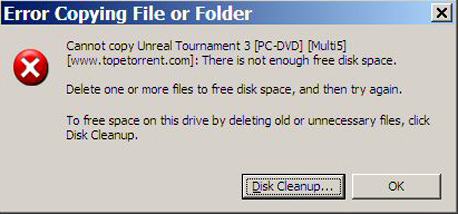
עוד בעיה נפוצה: אתם מנסים להעתיק קובץ גדול לכונן ומקבלים הודעה שאין מספיק מקום, למרות שיש המון מקום.
אם מדובר בקובץ גדול מ-4GB אז כנראה שהסיבה לבעיה היא שהוא מפורמט למבנה הקבצים FAT32. תוכלו להיכנס ל-Disk Management, למחוק את המחיצה (Partition) ולפרמט מחדש. כמובן, אם כבר יש לכם קבצים חשובים על הכונן מומלץ לגבות אותם.
אפשרות אחרת היא לבצע המרה ללא מחיקה של הקבצים: היכנסו לחלון DOS והקלידו את הפקודה
convert D: fs:ntfs
אחרי ה-D: הקלידו את הסימן סלאש. כאשר במקום "D" אמורה כמובן להופיע אות הכונן של הדיסק החיצוני שלכם. תתבקשו לנקוב בשמו של ה"Volume Label" שהוא השם שמופיע ליד הכונן ב-My Computer (והשורה הראשונה כשאתם מבצעים פקודת DIR מהכונן).
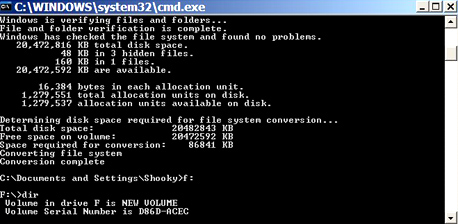
במה להשתמש לגיבוי
תוכנת גיבוי מומלצת במיוחד היא Genie Backup Manager. זוהי תוכנה מסחרית (החל מ-50 דולר), אבל יש גירסת התנסות ל-30 יום.
באגף החינמי תמצאו את JaBack (המצויינת), את הגירסה החופשית של SyncBack (ידידותית אבל מוגבלת), ואת Cobian הוותיקה (פחות מומלצת לויסטה).
אם אתם רוצים תוכנה חזקה במיוחד וחינמית לגמרי, לכו על Toucan. זוהי תוכנת קוד-פתוח ניידת (Portable), שלא שותלת קבצים בתיקיות Windows ולא מבצעת רישומים ל-Registry. תוכלו לאחסן אותה על הדיסק החיצוני ולהריץ אותה ישירות ממנו. שימושי במיוחד אם אתם רוצים לגבות מספר מחשבים בבית או במשרד, בלי התקנות מיותרות. מלבד האפשרות לגיבוי וסנכרון קבצים, ניתן גם לדחוס ולהצפין - רק וודאו שאתם מעיינים בקובץ העזרה המצורף לפני, כי התפעול לא אינטואיטיבי.